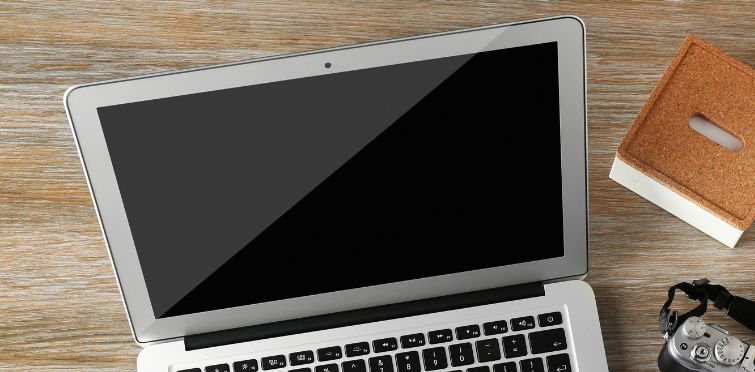Por Que a Câmera do Notebook Não Abre?
Hoje em dia, muitas atividades do dia a dia dependem da câmera do notebook, seja para videoconferências, chamadas de vídeo ou até mesmo para gravar conteúdos. Quando a câmera do notebook não abre, o impacto no trabalho ou até mesmo nas interações sociais pode ser enorme.
Esse problema pode atrasar reuniões importantes, comprometer a qualidade de uma apresentação ou até mesmo frustrar um momento de lazer. Por isso, entender as causas dessa falha e saber como corrigi-la é fundamental.
Aqui estão algumas etapas simples para resolver esse problema.
Passo 1: Verifique as Configurações do Sistema
Um dos motivos mais comuns para a câmera do notebook não funcionar é a configuração incorreta do sistema operacional. Se a câmera não está sendo reconhecida, o primeiro passo é verificar se ela está ativada nas configurações do dispositivo.
No Windows, por exemplo, vá até o “Gerenciador de Dispositivos” e confira se o dispositivo da câmera está listado sem problemas. Além disso, certifique-se de que não há aplicativos que bloqueiam o acesso à câmera, como configurações de privacidade.
Muitas vezes, o próprio sistema pode desabilitar a câmera para preservar a privacidade do usuário, o que pode ser facilmente resolvido nas configurações.
Passo 2: Teste os Drivers da Câmera
Outro fator crítico para o funcionamento da câmera é a presença e a atualização dos drivers. Se os drivers estiverem desatualizados ou corrompidos, isso pode impedir o funcionamento da câmera.
No Gerenciador de Dispositivos, localize a câmera do notebook e veja se há algum alerta ou erro relacionado ao driver. Caso haja, tente desinstalar o driver e reinstalá-lo, ou, se necessário, procure por atualizações diretamente no site do fabricante.
Um driver desatualizado ou com falhas é uma das causas mais frequentes para a câmera não funcionar corretamente.
Passo 3: Resolva Conflitos de Software
Conflitos entre programas de software também são responsáveis por muitas falhas na câmera do notebook. Isso pode acontecer quando dois ou mais aplicativos tentam acessar a câmera ao mesmo tempo.
Para resolver esse problema, feche todos os programas que possam estar usando a câmera, como aplicativos de videoconferência ou softwares de gravação de vídeo. Reinicie o notebook e tente acessar a câmera novamente.
Caso o problema persista, verifique se há algum software específico que esteja bloqueando a câmera ou que precise ser atualizado.
Passo 4: Teste o Hardware da Câmera
Se após seguir os passos anteriores o problema continuar, pode ser que a falha esteja no próprio hardware da câmera. Nesse caso, é importante realizar um diagnóstico mais aprofundado. Se o notebook ainda estiver na garantia, entre em contato com o fabricante para realizar testes de hardware.
Caso contrário, um técnico especializado pode testar a câmera diretamente e verificar se há algum dano físico ou desconexão interna que esteja impedindo o seu funcionamento ou descubra como encontrar uma boa webcam!
Passo 5: Quando Procurar Assistência Técnica?
Se a câmera do notebook não abre após seguir todos os passos mencionados, é hora de procurar assistência técnica especializada. Às vezes, problemas internos no hardware, como falhas no cabo de conexão ou em outros componentes do sistema, podem ser difíceis de identificar sem a ajuda de uma assistência técnica de notebook em Santo André.
A melhor opção é contar com um técnico qualificado para evitar danos adicionais ao dispositivo. A 4Fixes oferece suporte completo para resolução de problemas de hardware e software, garantindo que seu notebook esteja funcionando de maneira eficiente novamente.
Em muitos casos, o problema com a câmera pode ser resolvido rapidamente com um diagnóstico técnico adequado. Por isso, contar com serviços de TI para empresas em Santo André não só resolve o problema de maneira eficaz, mas também evita maiores danos ao seu equipamento.
Não deixe que uma falha na câmera interfira no seu dia a dia – procure ajuda profissional da assistência técnica em Santo André 4Fixes sempre que necessário.